
Tutorial fácil: Como fazer backup de arquivos da memória interna do Android

Quando você salva contatos e mensagens importantes, tira fotos preciosas ou faz vídeos caseiros com seus celulares Android , eles são armazenados por padrão na memória interna, a menos que você insira um cartão de memória externo e altere as configurações. No entanto, a capacidade de armazenamento da memória interna Android é bastante limitada. Portanto, você tem todos os motivos válidos para fazer backup dos arquivos da memória interna Android com frequência, para liberar mais espaço em seus celulares Android e eliminar a possibilidade de perdas repentinas de dados em dispositivos Android .
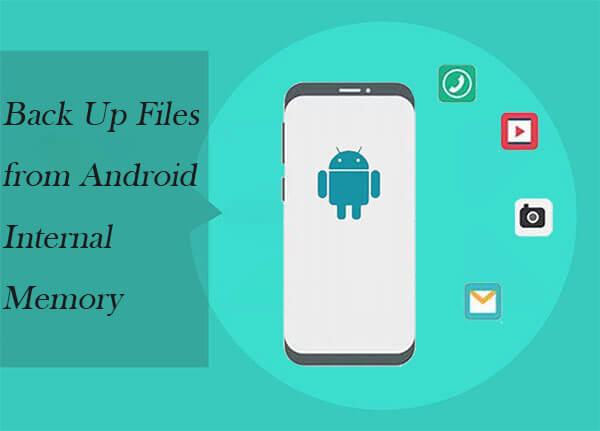
Se você procura uma solução de um clique, fácil de usar e altamente eficaz, Coolmuster Android Backup Manager é a ferramenta ideal. Este programa foi desenvolvido para fazer backup rápido dos seus dados Android para um computador , incluindo contatos, mensagens, fotos e muito mais. Você não precisa se preocupar em perder dados importantes, pois o programa cuida de tudo para você.
Principais recursos do Android Backup Manager
Como fazer backup de arquivos da memória interna Android com Android Backup Manager?
01 Primeiro, baixe e instale o software no seu computador Windows ou Mac .
02 Use um cabo USB para conectar seu telefone Android ao computador. Certifique-se de habilitar a depuração USB no seu dispositivo (em "Configurações" > "Opções do desenvolvedor"). Se você ainda não fez isso, talvez seja necessário seguir as instruções no seu telefone para habilitá-la. O software detectará seu dispositivo automaticamente.

03 Após conectar o dispositivo, clique em "Backup" na interface principal. Será apresentada uma lista de todos os tipos de dados disponíveis para backup (contatos, mensagens, fotos, vídeos, etc.).

04 Selecione os tipos de dados que deseja fazer backup, especifique um local no seu computador para armazenar os arquivos de backup e clique em "Fazer backup" para iniciar o processo.

Este tutorial em vídeo mostrará as etapas:
Se você precisa de mais controle sobre quais arquivos fazer backup, Coolmuster Android Assistant é uma excelente alternativa. Esta ferramenta permite que você visualize, selecione e transfira arquivos específicos do seu dispositivo Android para o seu computador e do computador para o seu dispositivo Android . É perfeito se você deseja fazer backup de fotos, vídeos, contatos, mensagens ou até mesmo aplicativos específicos.
Além disso, Android Assistant oferece suporte à visualização e ao gerenciamento de arquivos Android em um computador, como edição de contatos , exclusão/cópia/envio de mensagens de texto, instalação e desinstalação de aplicativos , etc.
Basta obter este software e começar a fazer um backup da memória interna do seu Android .
01 Para começar, abra o software instalado no computador. Em seguida, conecte seu telefone Android ao computador via cabo USB. Em seguida, você verá a seguinte página.

02 Todas as pastas de arquivos estão organizadas no painel esquerdo. Você só precisa escolher os arquivos que deseja fazer backup da memória interna Android para o computador. Após selecionar os arquivos desejados, clique na opção "Exportar" para fazer isso automaticamente.

Observação: o tutorial acima usa a versão Windows como exemplo. Se você usa Mac , basta baixar a versão Mac e seguir os mesmos passos.
Guia de vídeo
O Google oferece uma maneira simples e eficaz de fazer backup dos dados do seu Android por meio da sua conta do Google. Esse método sincroniza automaticamente seus dados essenciais, como contatos, dados de aplicativos e configurações, com os servidores do Google. É uma excelente opção para usuários que desejam manter seus dados seguros sem usar ferramentas de terceiros.
Etapas para usar uma conta do Google para backup:
Passo 1. No seu telefone Android , vá para "Configurações" > "Sistema" > Backup (isso pode variar um pouco dependendo do modelo do telefone).
Passo 2. Certifique-se de que a opção "Fazer backup no Google Drive" esteja ativada. Isso garante que os dados de aplicativos, configurações do sistema, contatos, calendário e muito mais sejam copiados automaticamente para sua conta do Google.

O Backup do Google não abrange todos os tipos de arquivos. Fotos e vídeos são armazenados em backup apenas se você usar o Google Fotos, e arquivos de mídia, como músicas, não são incluídos, a menos que estejam armazenados no Google Drive.
Se você procura um método manual, gratuito e simples para fazer backup dos seus arquivos, usar um cabo USB para transferir seus dados para um computador é uma ótima opção. Este método funciona para backups básicos de arquivos, como fotos, vídeos e músicas, mas não faz backup de contatos ou dados de aplicativos.
Aqui está o guia:
Passo 1. Use um cabo USB para conectar seu celular Android ao computador. Após a conexão, o celular solicitará que você escolha um tipo de conexão; selecione "Transferência de Arquivos" ou "MTP".
Etapa 2. No seu computador, abra "Este PC" ou "Finder" (no Mac ) e navegue até o armazenamento interno do seu dispositivo.
Etapa 3. Navegue pelo armazenamento interno e localize as pastas que deseja fazer backup (por exemplo, DCIM para fotos, Música para músicas, etc.).
Etapa 4. Selecione os arquivos que deseja fazer backup e copie-os para uma pasta no seu computador.

Soluções de armazenamento em nuvem como o Dropbox oferecem uma maneira simples e conveniente de fazer backup dos seus dados Android . O Dropbox permite que você carregue e acesse arquivos de qualquer dispositivo, garantindo que seus dados importantes estejam disponíveis sempre que você precisar. Este método é ideal para fazer backup de documentos, fotos, vídeos e outros arquivos de mídia. No entanto, o Dropbox oferece armazenamento gratuito limitado (2 GB), então considere fazer upgrade para um plano pago se precisar de mais espaço.
Etapas para fazer backup de arquivos da memória interna Android com o Dropbox:
Passo 1. Baixe o aplicativo Dropbox na Google Play Store e faça login na sua conta. Se você ainda não possui uma conta, pode criar uma gratuitamente.
Passo 2. Abra o aplicativo Dropbox e toque no ícone "+" para adicionar arquivos. Escolha a opção "Upload" e selecione os arquivos ou pastas dos quais deseja fazer backup (por exemplo, fotos, documentos, vídeos).

Passo 3. O Dropbox começará a enviar os arquivos selecionados. Você pode verificar o progresso no aplicativo. Após o envio, seus arquivos serão armazenados com segurança na nuvem.
Fazer backup dos arquivos da memória interna Android é essencial. Os métodos acima oferecem maneiras eficazes de proteger seus dados.
Entre eles, recomendamos fortemente Coolmuster Android Backup Manager e Coolmuster Android Assistant . Essas ferramentas são simples, seguras e eficientes. Seja para backup com um clique ou transferência seletiva de dados, elas são as escolhas ideais para fazer backup do seu dispositivo Android .
Artigos relacionados:
Como recuperar arquivos excluídos da memória interna do telefone Android [2025]
Backup Android para cartão SD: como fazer backup do telefone/tablet Android para o cartão SD
Faça backup e restaure Android com um clique [4 principais maneiras em 2025]
Como acessar o armazenamento interno Android com 3 abordagens bem avaliadas





